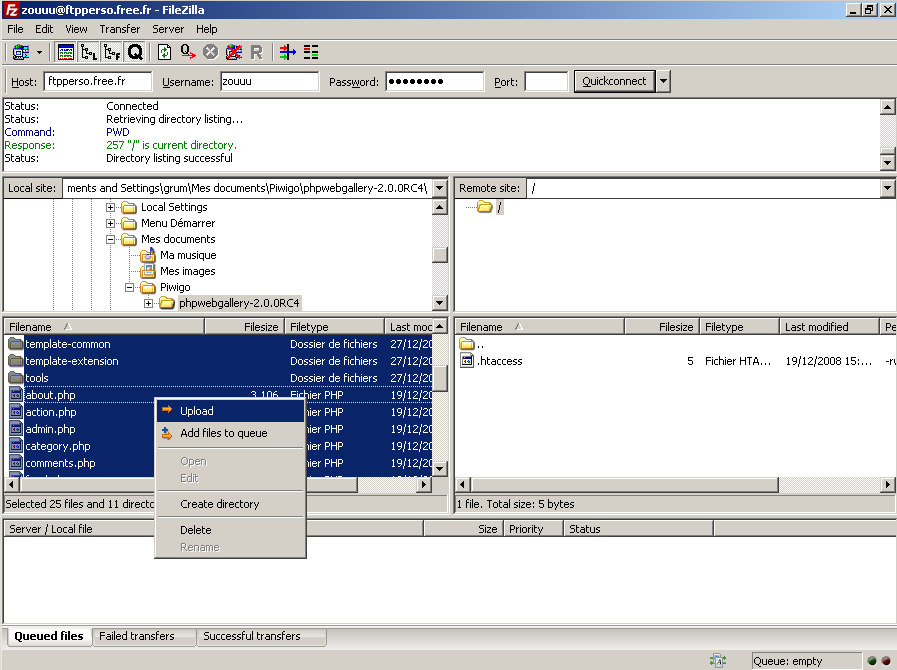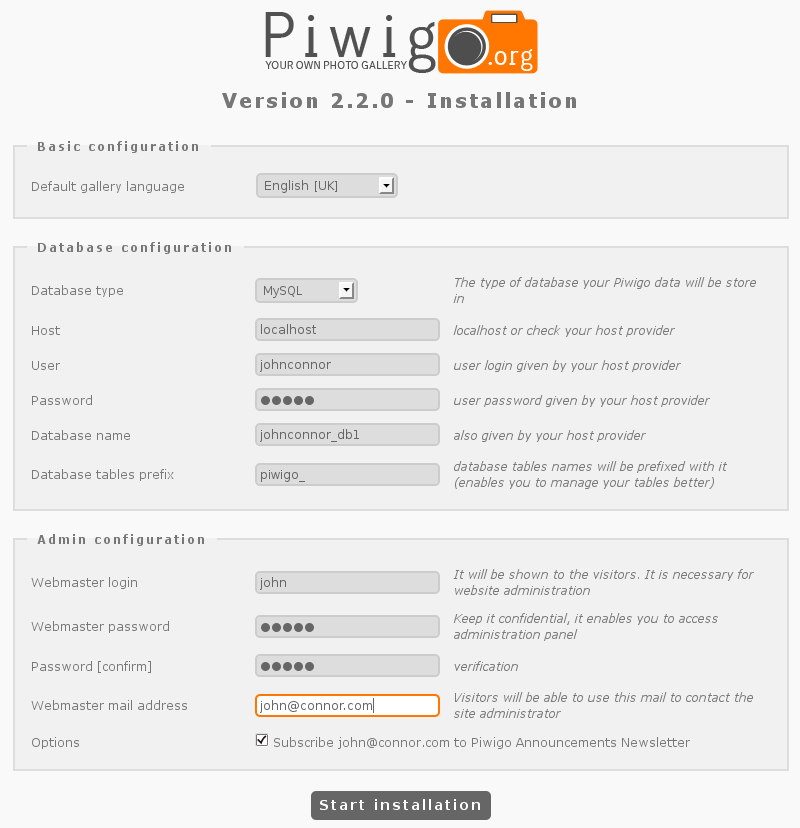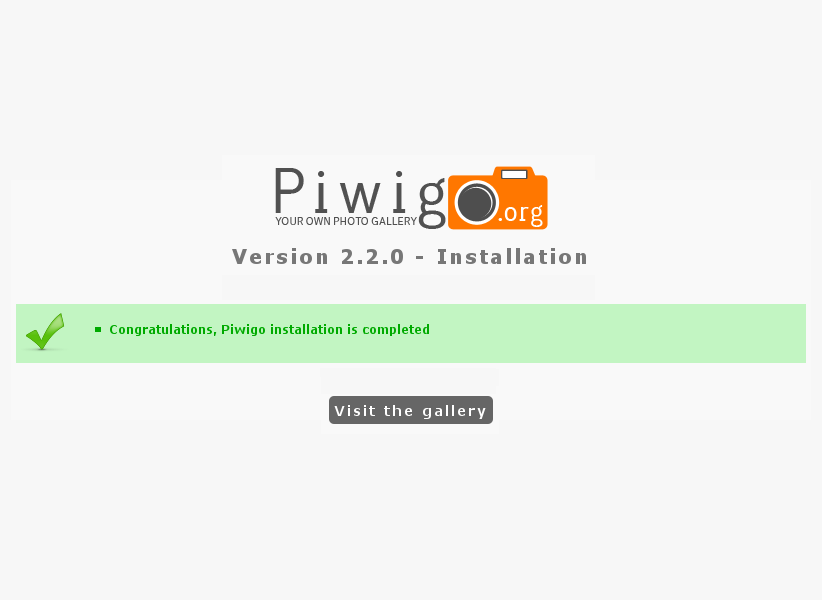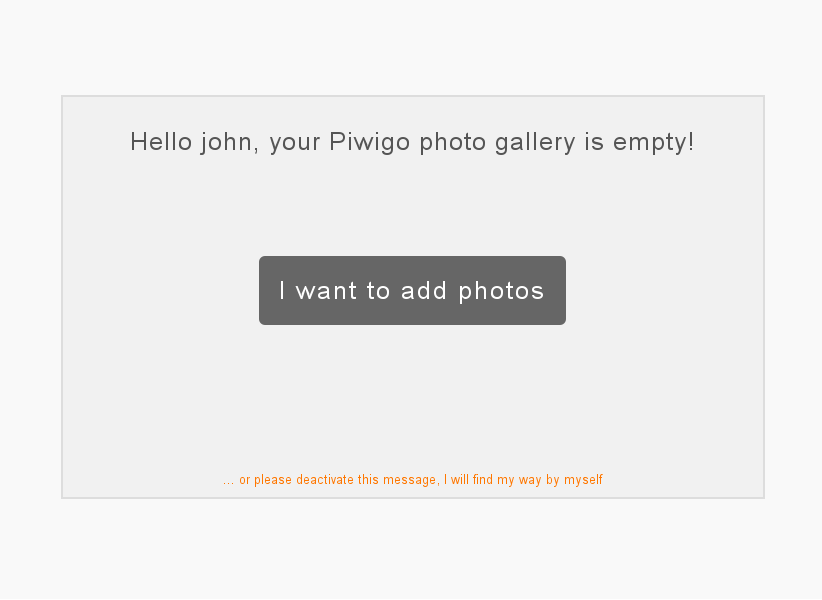Instalación manual
El proceso de instalación manual consiste en descargar y ubicar manualmente en su espacio web, todos los ficheros necesarios para el funcionamiento de Piwigo.
En función del nivel de servicio que presta su proveedor de alojamiento, puede que no sea posible realizar una NetInstall. Si este es tu caso, ésta es tu sección.

Paso 1 - Descárgate la última versión
Descárgate el software en tu PC (archivo ZIP) y descomprímelo. Una vez descomprimido, ya dispondrás en tu PC de los archivos necesarios para el funcionamiento de Piwigo.

Paso 2 - Ubica los archivos extraídos
Para una instalación en local, ubica los archivos extraídos en su carpeta correspondiente. Para una instalación en un servidor web externo, puedes utilizar cualquier cliente FTP.
Existen varios programas informáticos para la transferencia de archivos mediante el protocolo de comunicación FTP; en los siguientes ejemplos vamos a utilizar el programa FileZilla, un software Open Source que puedes descargar y utilizar de forma fácil y gratuita.
Ejecuta el cliente FTP y conecta con tu servidor. Conexión rápida con FileZilla:
- Indica la dirección del servidor FTP proporcionada por tu proveedor de hosting web
- Indica tu ID (nombre de usuario) de conexión
- Indica tu contraseña
- Haz clic en Conexión rápida
Tu proveedor de hosting web debió proporcionarte los parámetros de conexión FTP y una contraseña. Si no es el caso, ponte en contacto con él solicitándole tus datos de conexión FTP.
- Crea una nueva carpeta “fotos” en tu espacio web.
- Dirígete hasta la carpeta de tu PC donde has descomprimido los archivos de instalación y abre la carpeta “piwigo-2.0.x”.
- Selecciona todos los archivos y transfiérelos a la carpeta “fotos” del servidor [fig A].
[A] Conexión y transferencia de archivos con FileZilla
También puedes instalar Piwigo en la carpeta raíz del sitio web o en cualquier otra carpeta. La carpeta “fotos” no es obligatoria. Independientemente del nombre de carpeta que escojas, se recomienda poner en ella el número de versión instalada.
La transferencia puede llevar más o menos tiempo, dependiendo de la velocidad de conexión internet y las limitaciones establecidas por tu proveedor de hosting.

Paso 3 - Instalación
Una vez copiado el programa instalador, abre el navegador de internet y dirígete hasta la dirección donde se encuentre. Por ejemplo, http://exemple.com/piwigo/.
A continuación deberás proporcionar los datos del servidor MySQL y de la cuenta de usuario Administrador que emplearás para configurar y gestionar la galería [fig B].
[B] Página de instalación
Salvo el prefijo que desees asignar a la tabla Piwigo, estos datos han debido serte facilitados por tu proveedor de hosting web:
- Dirección del servidor de MySQL
- Nombre de usuario para MySQL 1)
- Contraseña de MySQL
- Nombre de la base de datos MySQL
- El prefijo de tabla Piwigo 2)
Para la creación de la cuenta de Administración, deberás proporcionar los siguientes datos:
- Un identificador de usuario de tu elección
- La contraseña que elijas para dicho usuario (el sistema solicita que la cumplimentes dos veces, para verificarla)
- Un e-mail que les permitirá a los visitantes ponerse en contacto contigo
Haz clic en “Iniciar la instalación”.

Paso 4 - Primera conexión
Tanto si el proceso se realiza correctamente como en caso de que se produzca algún problema, el sistema te informará al respecto. [fig C].
[C] La instalación ha finalizado correctamente
Una vez finalizada la instalación, ya puedes entrar en la galería [fig D]. Identificate para acceder al apartado de administración.
[D] La galería ha sido instalada